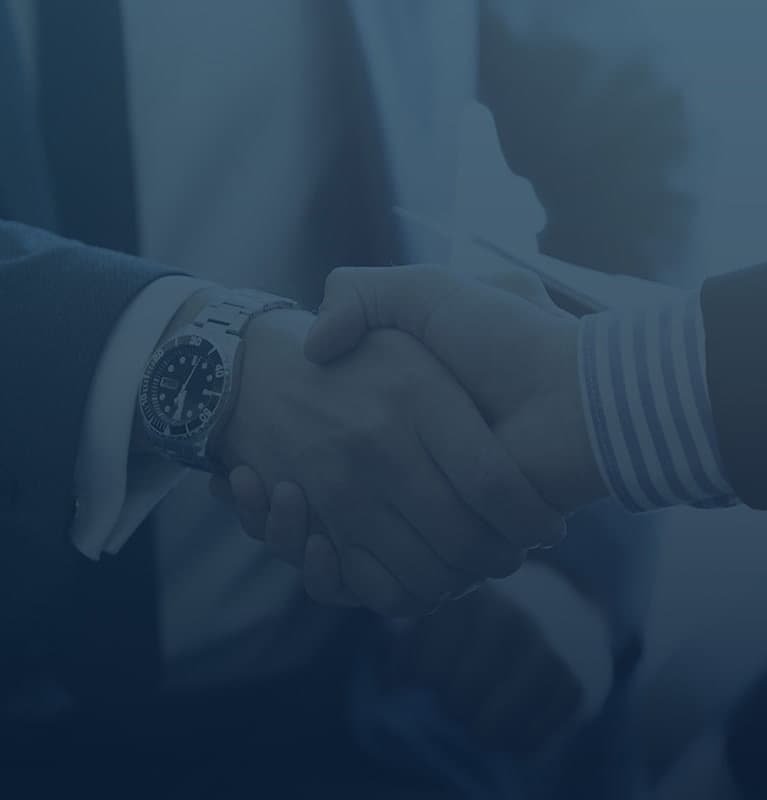
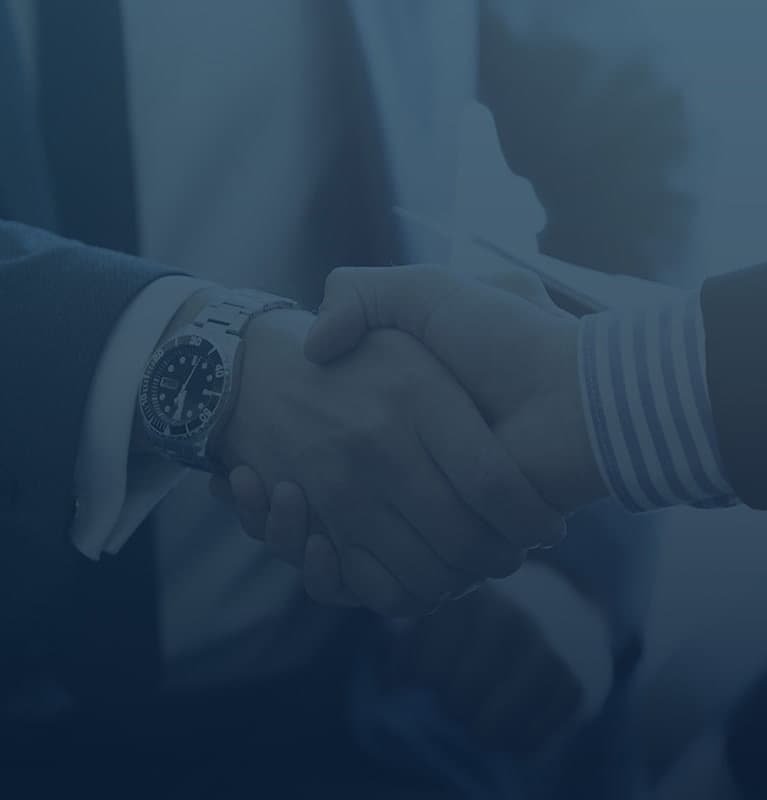
Facebook (Фейсбук, ФБ) − продукт корпорации Meta Platforms, самая крупная социальная сеть современности. За последнее пятилетие ее аудитория выросла на 560 млн активных пользователей и в 2024 году насчитывает около 3 млрд человек. Кроме того, что аудитория Facebook самая многочисленная, она самая продвинутая и платежеспособная.
Реклама в Facebook предоставляет ряд преимуществ для рекламодателей: оптимальное расходование бюджета и времени, детальный таргетинг, большие охваты, быстрый результат и расширенная статистика. Расскажем, как создать рекламный кабинет Facebook, пройдемся по основным настройкам на каждом уровне рекламы: кампании, группы объявлений и отдельные объявления.
Facebook Ads Manager (FAM) − это официальное название рекламного кабинета Фейсбука. Универсальный рекламный инструмент позволяет:
Широкие настройки размещения объявлений и таргетинга – важные преимущества площадки Фейсбук перед другими соцсетями. Показ рекламы заинтересованным пользователям, попадающим в целевую группу по заданным характеристикам, например, проживающим в определенном регионе, просмотревшим товар на сайте, в разы повышает ее эффективность. Если сформирована клиентская база, достаточно загрузить имейлы пользователей или их номера телефонов в Manager и демонстрировать рекламу целевой группе на страницах соцсети. Показывать рекламу можно как на самой площадке, так и в Messenger, Инстаграме и приложениях сети Facebook: Audience Network; настроить конкретные места показа.
Инструменты для автоматизации – возможность управлять кампаниями без своего прямого участия. Можно применять автоматические правила для изменения бюджета и ставок, прекращения показа рекламы по заданным условиям.
Работать в рекламном кабинете ФБ можно как со стационарного, так и с мобильного устройства (через приложение Ads Manager, доступное для устройств iOS и Android), но в последнем варианте функционал кабинета ограничен, включая рекламные цели.
Далее пошагово рассмотрим, как настроить рекламу в Адс Менеджере.
Для доступа в рекламный кабинет Фейсбука нужно иметь:
При наличии персонального и бизнес-аккаунтов доступ в Адс Менеджер можно получить тремя путями.
Выше мы рассказали про доступ к Адс Менеджеру. Это важный, но только первый шаг. Рассмотрим, как создать рекламный кабинет Facebook пошагово.
Покажем, как создать рекламный аккаунт в Фейсбуке, исходя из условий, что имеется личный профиль и ранее на этой площадке вы не рекламировались.
Это общий алгоритм действий. Фейсбук часто модернизирует интерфейс Ads Manager, добавляет новые возможности для работы. Расположение и название кнопок могут меняться, поэтому следите за апдейтами.
Теперь вы знаете, как создать рекламный кабинет в Фейсбуке. Это инструмент № 1 для бизнесов, которые хотят продвигать услуги и продукты в соцсети, лидирующей по охвату аудитории.
Перейдем к настройкам кабинета.
Это основные рекомендации, как настроить рекламный кабинет Фейсбука. В Адс Менеджере существует три взаимосвязанных уровня рекламы: кампании (настройки начинаются с него), группы объявлений и в каждой группе – отдельные объявления. Все уровни разберем детально.
Для начала работы кликните на «Создать» в рекламном кабинете и выберите оптимальный режим – «Мгновенное создание кампании» (рекомендуется для тех, кто только разбирается в функционале, система будет давать подсказки на каждом этапе настройки) либо «Создание оболочки для кампании». Останется настроить кампанию.
Перейдем к основному вопросу, как по шагам настроить рекламную кампанию.
Выберите тип закупки: «Аукцион» или «Резервирование». От него зависят особенности таргетинга рекламы, как вы будете платить и измерять ее результаты. «Резервирование»: планирование и покупка кампаний, предсказуемая результативность, демонстрация – на ФБ и в Инстаграме. «Аукцион»: больше параметров настройки, эффективность и гибкость, результаты менее предсказуемые, демонстрация – на Facebook, в Messenger, Instagram и Audience Network. Дальнейшие настройки будут несколько отличаться, будем отталкиваться от типа закупки «Аукцион».
Настройте цели. Бизнес-цели зависят от ваших ожиданий от кампании. С 2024 года доступно 6 упрощенных целей: «Узнаваемость», «Продажи», «Лиды», «Вовлеченность», «Продвижение приложения», «Трафик». Рассмотрим несколько примеров.
«Узнаваемость». Оптимально для компаний, которые хотят охватить максимальное количество людей и рассказать о себе. К примеру, когда компания только основана или масштабирует бизнес.
«Продажи». Охват пользователей, которые, вероятнее всего, купят ваши товары или закажут услуги.
«Трафик». Рост посещаемости выбранной площадки, например, магазина в Instagram. Рекламироваться можно по всем целям, поэтапно, рассматривая их как уровни воронки продаж. Начать со знакомства аудитории с предложением, донести его ценность и получить конверсию через рекламу. Но в существующих кампаниях создавать новые группы или отдельные объявления со старыми целями нельзя. После выбора подходящей цели кликните на «Продолжить».
Добавьте название. Назовите кампанию с учетом выбранной цели. Главное, чтобы вам было удобно отличать кампании между собой.
Выберите А/В-тестирование. Доступно на всех уровнях. Можно протестировать два типа объявления с разными аудиториями, рекламными креативами, местами размещения. Для этого настройте А/В-тестирование, кликнув на кнопку «Начать».
Оптимизируйте бюджет. Если перевести кнопку в активное положение (Вкл.) в данном пункте, оптимизация рекламного бюджета будет осуществляться на этом уровне. Если параметр неактуален, оптимизация бюджета будет на уровне группы объявлений.
Пропишите название и укажите место, куда направлять поток трафика: на внешний сайт, в приложение, которое зарегистрировано на Meta for Developers, в Messenger либо WhatsApp. Сервис будет показывать рекламу тем людям, которые выполнят нужное действие с высокой долей вероятности, например, напишут вам в WhatsApp.
В рамках одной кампании можно настроить несколько групп объявлений, в каждой из которых объявления имеют общие бюджет, аудиторию и плейсменты.
Для примера. Вы хотите рекламировать новый товар для разных по географии сегментов аудитории: проживающих в больших городах и регионах. Внутри одной кампании, соответственно, будет две разные группы объявлений.
Пройдемся по возможностям настройки. Если параметр вам подходит и необходим, нужно перевести кнопку в активное положение (Вкл.) в соответствующем пункте и заполнить поля.
Для каждой группы можно настроить динамические креативы, например, разные заголовки и картинки, и сервис будет создавать их комбинации, чтобы вызвать интерес у разных людей. Для целей «Продажи» и «Продвижение приложения» с 2024 года недоступны.
Можно добавить предложение или промоакцию, например, промокод, который люди будут сохранять, чтобы воспользоваться им в дальнейшем.
В данном пункте запланируйте рекламный бюджет на весь период работы кампании или на день.
- Для рекламы без срока, на которую планируется затрачивать определенную сумму постоянно, подойдет дневной бюджет.
- Для кампании с конкретными датами начала и завершения лучше заложить бюджет на весь срок. В течение этого периода средства будут расходоваться равномерно.
Одна из самых важных настроек – аудитория для вашей рекламы.
Если вы ранее уже настраивали целевую аудиторию, тогда следует перейти в подпункт «Используйте сохраненную аудиторию». В ином случае перейдите в подпункт «Создайте новую аудиторию».
Укажите местоположение, возраст и пол. Можно задать подходящие параметры, например, детализировать аудиторию и показывать рекламу только постоянным жителям региона. Географию показа можно сузить до населенных пунктов и даже места в населенном пункте: указать точку на карте и радиус вокруг нее. В подпункте «Возраст» нужно прописать возрастной диапазон аудитории, а в подпункте «Пол» указать, кому будет показываться реклама, например, только женщинам.
В подпункте «Детальный таргетинг» можно прицельно настроиться на потенциальных клиентов и, соответственно, повысить эффективность рекламы. Укажите интересы, модели поведения и демографические данные аудитории. Можно, например, выбрать пользователей, которые часто покупают через Фейсбук, людей, недавно вернувшихся из путешествия, интересующихся спортом, садоводством, только студентов или руководителей предприятий и т. д. Строка дополнительных настроек открывается через кнопку «Изменить». Начните вводить параметр в строке, система покажет, если найдется что-то подходящее. Обычно предлагается множество интересов по заданному запросу. Через кнопку «Просмотр» можно открыть список всех параметров.
Обязательно установите язык, чтобы в аудиторию попали только русскоговорящие пользователи.
В подпункте «Показать дополнительные параметры» (перейти в «Связи» и далее «Редактировать») можно прописать требуемые связи аудитории со страницей, приложением или мероприятием. Например, показ рекламы можно настроить только на друзей людей, которые пользуются вашим мобильным приложением.
После того как аудитория настроена, нажмите на «Сохранить аудиторию», назвав ее. В последующем можно будет использовать данную целевую группу для рекламной деятельности.
Можно воспользоваться данными о посетителях, которые собирает рекламный пиксель Фейсбука на внешнем сайте. Например, таким образом удобно настраивать ретаргетинг – догоняющую рекламу для людей, которые уже были на вашем сайте либо даже на конкретной странице сайта и заинтересованы в предложении. Если у вас есть база телефонов или имейлов клиентов, на данном этапе их нужно загрузить в рекламный кабинет – будет сформирована аудитория.
Если выбрать Advantage+, система подберет площадки для размещения рекламы. В случае, когда объявление нужно показывать в определенном месте, выберите «Выбор мест вручную» и активируйте плейсменты, которые вас интересуют: Фейсбук, Инстаграм (нужно будет добавить аккаунт для показа объявления), Messenger или партнерская сеть Audience Network. Детализируйте устройства, на которых аудитория будет видеть рекламу, например, можно настроиться только на мобильных пользователей. Останется конкретизировать места на выбранных площадках или площадке, например, только в ленте или рилсах Инстаграма, In-Stream и др.
Укажите ожидаемое действие: реклама будет демонстрироваться пользователям, которые его совершат наиболее вероятно.
В подпункте «Контрольная цена» укажите среднюю цену за целевое действие. Это поле можно не заполнять сразу, а отредактировать в дальнейшем уже по факту, когда будет понимание, во сколько обходится действие пользователя.
При заданном ограничении цены доступны две стратегии: «Предельная цена» либо «Предельная ставка». По умолчанию используется первая стратегия – она позволяет получить максимум целевых действий.
Можно установить, когда будет взиматься оплата, прописать график демонстрации объявления, например, с понедельника по пятницу в рабочее время.
Система функционирует по принципу аукциона: за основу берется ставка за объявление. По алгоритмам система анализирует качество объявления и делает прогноз касательно вероятности взаимодействия пользователя с ним, присваивает оценку общей ценности. Показывается объявление с самой высокой ценностью.
Настройте скорость демонстрации рекламы: стандартный либо ускоренный режим. Ставка при выборе ускоренного режима будет поднята: это обеспечит более высокое место в аукционе и позволит получить максимум показов.
Настройки на данном уровне завершены, нажмите «Далее».
Настройки объявления проводятся в левой половине страницы рекламного кабинета Фейсбука, справа же будет доступен предварительный просмотр всех внесенных изменений.
В одной группе можно создать несколько креативов. Объявления будут отличаться форматом и содержанием: нужно проверить их в работе и оставить самые результативные.
В подпункте «Формат рекламы» укажите нужный формат в зависимости от выбранных цели и плейсмента: одно изображение/видеоролик, кольцевая галерея либо подборка. Например, галерея – будет показываться 2 или более изображения либо ролика с возможностью их прокрутки. Такой вариант подходит для рекламы нескольких товаров. «Подборка» − отдельный формат для рекламы на мобильных устройствах.
Особенности работы с визуалом будут зависеть от формата рекламы. Загрузить файлы можно с компьютера, выбрать уже существующие файлы из аккаунта Manager или Instagram, библиотеки медиафайлов. Можно добавить несколько картинок и отредактировать их вид, например, для ленты и для Stories. Советы и требования по настройке креативов читайте на официальном сайте Фейсбука в разделе «Креативный центр».
Остается заполнить поля с заголовком и текстом объявления (допустимо до 5 вариантов), добавить ссылку на сайт и описание к ней, кнопку с призывом к действию. Протестируйте варианты изображений, заголовков, описаний, чтобы определить наиболее успешную стратегию и улучшить будущие объявления.
Просмотрите объявление в режиме предпросмотра и, если все верно, подтвердите настройки – нажмите на «Опубликовать». Оно будет отправлено на модерацию (в статусе «На рассмотрении») на соответствие Нормам рекламной деятельности Meta, по завершении которой статус кампании в рекламном кабинете изменится «на «Действующая».
Вы запустили свою первую рекламу через рекламный кабинет Фейсбука. Желаем вам высоких конверсий!